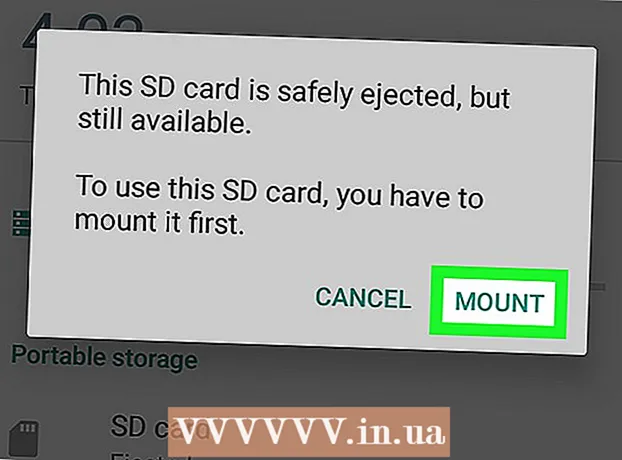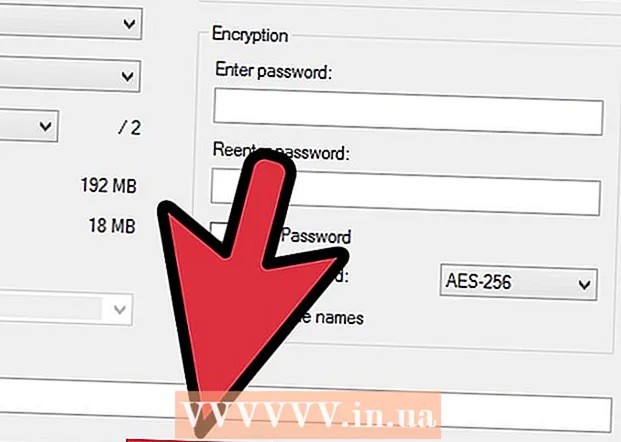Szerző:
Louise Ward
A Teremtés Dátuma:
3 Február 2021
Frissítés Dátuma:
28 Június 2024
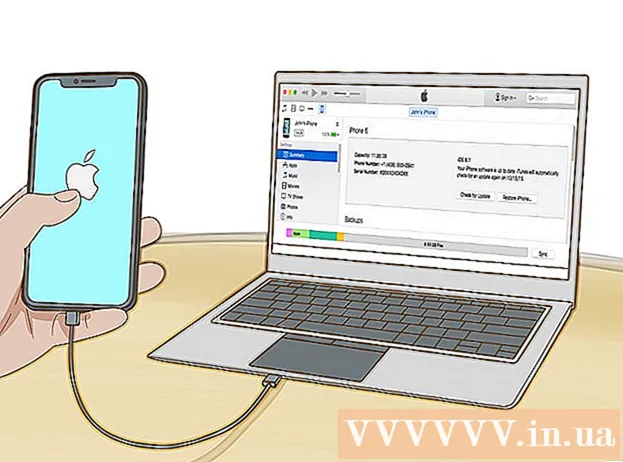
Tartalom
Az iPhone hangszórók tisztításának három fő módja van. Puha sörtés kefével tisztíthatja a hangszórót, sűrített levegő permet segítségével fújja le a szennyeződéseket a hangszóró sarkaitól és réseitől, végül ragasztószalaggal ragaszthatja meg a maradék szennyeződéseket a hangszóró körül. Ha nehézségei vannak a hang lejátszásával a hangszórón keresztül, akkor meg kell tisztítania a fejhallgató portját is.
Lépések
1/3 módszer: Próbálja ki az egyszerű tisztítási módszereket
Tisztítsa meg a hangszórót. Használjon puha sörtés fogkefét a hangszóró portjának súrolásához. A sörték gyengéd mozgása lesöpri a szennyeződést a hangszóróról.
- A hatás fokozása érdekében a fogkefe sörtéinek hegyét alkohollal dörzsölheti. Ne nedvesítse meg a kefe teljes végét.

Fedje le a festéket szalaggal. A festékmaszk a falak festésekor használt zöld ragasztószalag. Ez a ragasztószalag nagy tapadású, és nagyon alkalmas iPhone hangszórók tisztítására.- Tépjen le egy rövid szalagdarabot, és görgesse egy hengerbe, a ragadós oldalával kifelé. A henger átmérőjének meg kell egyeznie a mutatóujj szélességével.
- Helyezze az ujját a hengeres csatornába, és nyomja az iPhone hangszórójához.
- A ragasztószalag eltávolítja a hangszóróban felhalmozódott szennyeződéseket és törmelékeket.
- Minden ragasztó után ellenőrizze a szalag felületét. Ha szösz és szennyeződés látható a felületen, távolítsa el és távolítsa el a használt szalagot, tekerjen új darabot és ismételje meg.

Fújjon törmeléket a hangszóróból. Használjon sűrített levegős kannát a por és a szöcske fújására a hangszóró elől. A sűrített oxigén aeroszol konzerv oxigén, amelyet általában számítógépek és elektronika tisztítására használnak. A kezdéshez a telefont képpel lefelé kell elhelyezni a képernyőn.- Használat előtt olvassa el az aeroszol utasításait. A permetet az utasításoknak megfelelően kell használnunk.
- Irányítsa a légtömlőt a tartályon feltüntetett távolságból.
- Finoman nyomja össze az üveg fogantyúját, és engedje el.
3/2-es módszer: Tisztítsa meg a fejhallgató-csatlakozót

Csatlakoztassa a fejhallgatót. Ha a telefon visszaállítása után hang érkezik a fülhallgatóból, akkor valószínű, hogy törmelék van a fülhallgató portjában. Ezek a törmelékek tévesen jelzik a telefonnak, hogy a fülhallgató be van dugva, ezért a hang nem a hangszórón keresztül érkezik. A kapcsolat tisztításához le kell húznia a fejhallgatót az elülső hangszóróról.
Használjon pamut törlőkendőt. Vegyen egy vattapamacsot az egyik kezébe, és hüvelykujjával és mutatóujjával húzza ki a vatta egyik végét a pálcából, és dobja el a vatta hegyét. Tartsa továbbra is a vattapálca hegyét, de ezúttal lazítsa meg a karját. Fordítsa meg a vattapamacsot, hogy néhány laza pamutgolyót betekerjen a botba. Helyezze a vattacsomót a fejhallgató-csatlakozóba. Fordítsa el néhányszor a vattapamacsot, és vegye ki.
- Ellenőrizze, hogy a hangszóró megfelelően működik-e.
- A fejhallgató-csatlakozó pamut törlővel történő tisztítása a legegyszerűbb és leggyakoribb módszer a fejhallgató-port tisztítására.
- Ne merítse a vattacsomó hegyét vízbe vagy dörzsölje az alkoholt. A nedves pamuthegyek károsíthatják az iPhone-t.
Használjon sűrített levegős permetet. Helyezze a telefont sima felületre úgy, hogy a fülhallgató port maga felé nézzen. Irányítsa a sűrített levegő fúvókát a fejhallgató-csatlakozó felé az aeroszolvezető címkéjén szereplő ajánlott távolságtól. Finoman nyomja össze a fogantyút és engedje el.
- Az oxigén spray-k a számítógépes alkatrészek tisztításának népszerű eszközei, amelyeket a helyi számítógép-áruházból vagy elektronikai üzletből lehet megvásárolni.
- Ha a fenti lépések továbbra sem orvosolják az iPhone aljzat hibáját, ellenőrizze, hogy van-e idegen tárgy a fejhallgató portjában. Az elakadt tárgyakat gondosan távolítsa el hosszú és vékony eszközzel, például gemkapocs vagy szalma segítségével.
3/3 módszer: Olvassa el a hangszórók javításának egyéb módjait
Ellenőrizze a hangszóró beállításait. Lépjen a Beállítások menübe, majd válassza a Hangok lehetőséget. A hangerő növeléséhez húzza a Csengetés és riasztások csúszkát. Ha továbbra sem hallja a hangot, kapcsolatba kell lépnie az Apple ügyfélszolgálatával.
- Ha a Csengő és figyelmeztetések csúszka beállítása után hallja a hangot, ellenőrizze a telefon oldalán található Csengetés / Néma kapcsolót. Ha a kapcsolón egy kis narancssárga pont látható, a készülék néma üzemmódban van. A csengő üzemmód aktiválásához a kapcsolót ellenkező irányba kell fordítania.
Indítsa újra az iPhone készüléket. Ha az eszköz hangszórója a hangszóró beállításainak ellenőrzése után normálisan működik, akkor az előre beállított virtuális kulcssorozat segítségével újraindíthatjuk az iPhone készüléket. Ez a folyamat kikapcsolja iPhone készülékét, és újra megnyitja. Az iPhone újraindításához tartsa lenyomva a bekapcsológombot és a kezdőlap gombot, amíg az Apple logó meg nem jelenik.
- A telefon újraindítása után ellenőrizze a hangot.
Távolítsa el a telefon fedelét. Ha tokot használ a telefonon, akkor fennáll az esélye, hogy az iPhone elakadt, így lehetetlen a hang kijönni a hangszórón keresztül. Távolítsa el a telefon tokját, és próbáljon meg zenét vagy hangot lejátszani.
Frissítse az iPhone-t. Néha a hangprobléma azért merül fel, mert az illesztőprogram vagy a firmware elavult. Az iPhone frissítéséhez csatlakoztassa a telefont a Wi-Fi-hez, és nyissa meg a Beállítások menüt. Kattintson az Általános gombra, majd válassza a Szoftverfrissítés lehetőséget. Végül kattintson a Letöltés elemre, és válassza a Telepítés lehetőséget.
- Ha a frissítési folyamat során a telefon néhány alkalmazás ideiglenes törlését kéri, egyszerűen érintse meg a Folytatás lehetőséget. Ezt követően az alkalmazások újratelepülnek.
- Előfordulhat, hogy meg kell adnia egy jelszót. Adja meg telefonja jelszavát, amikor megkérik.
- A frissítés folytatása előtt készítsen biztonsági másolatot a telefonról: csatlakozzon egy Wi-Fi hálózathoz, lépjen a Beállítások menübe és válassza az iCloud lehetőséget. Ezután érintse meg a Biztonsági másolat elemet, és csúsztassa az iCloud biztonsági mentés kapcsolót Be helyzetbe, ha még nincs bekapcsolva. Végül kattintson a Biztonsági mentés most elemre.
- A frissítés befejezésének ellenőrzéséhez lépjen a Beállítások> iCloud> Tárolás> Tárhely kezelése elemre, és válassza ki a telefonját. Itt jelenik meg a biztonsági másolat fájl, a méret és a létrehozás ideje.
Lépjen kapcsolatba az Apple céggel. Menjen az Apple áruházba, hogy szakképzett szakemberrel beszélhessen. Ha jelenleg nincs helyi Apple áruház, akkor látogassa meg támogatási webhelyét a https://support.apple.com/contact címen. A kezdéshez kattintson a „Javítás beállítása” elemre, majd válassza az „iPhone” lehetőséget.
- Ezután válassza a „Javítás és fizikai sérülés” lehetőséget, majd kattintson a „Nem hallható a vevőn vagy a hangszórókon” lehetőségre.
- A következő képernyőn kattintson a „Beépített hangszóró” gombra.
- Ebben a lépésben számos lehetősége van, beleértve a csevegést, a hívások ütemezését és a berendezések javításra való elküldését. Válassza ki a legmegfelelőbb akciót.
IPhone visszaállítása. Ha nem, akkor az Apple egy utolsó megoldásként javasolja Önnek: állítsa vissza a teljes telefont. Ez törli a névjegyeket, a naptárat, a fényképeket és az egyéb tárolt adatokat. A szöveges üzeneteket, jegyzeteket, hangbeállításokat és néhány egyéb testreszabási lehetőséget azonban elment a felhőszolgáltatás.
- Az iPhone visszaállításához csatlakoztatnia kell a telefont a számítógéphez a mellékelt kábellel. Ezután nyissa meg az iTunes alkalmazást a számítógépén.
- Írja be jelszavát, vagy kattintson a Megbízni ebben a számítógépre lehetőség megjelenésekor.
- Kattintson az iTunes alkalmazásban megjelenő telefon ikonra. Az Összegzés lapon kattintson a Visszaállítás gombra. Kattintson ismét a választás megerősítéséhez.
- A helyreállítási folyamat megkezdése előtt javasoljuk, hogy készítsen adatmentést az iOS frissítése előtti folyamatot követve.
Amire szükséged van
- Puha sörtés kefe
- Alkohol dörzsölése
- Fültisztító pálcika
- Ragasztószalag művész
- Sűrített levegős permet